Шта је УСО Цоре Воркер Процесс или усоцореворкер.еке?
Мисцелланеа / / November 28, 2021
Многи корисници оперативног система Виндовс 10, који користе верзију 1903 и новију, дошли су до упита о некима усоцореворкер.еке или УСО основни раднички процес. Корисници су за овај процес сазнали приликом прегледа у Таск Манагер прозор. Пошто је то било нешто ново и нечувено, оставило је кориснике са много питања. Неки су то сматрали малвером или вирусом, док је неколицина закључила да је то нови системски процес. У сваком случају, боље је да своју теорију у потпуности потврдите или демантујете.

Садржај
- Шта је УСО Цоре Воркер Процесс или усоцореворкер.еке?
- УСО Цоре Воркер Процесс (усоцореворкер.еке) на Виндовс 10 верзији 1903
- Како пронаћи УСО процес у оперативном систему Виндовс 10
Шта је УСО Цоре Воркер Процесс или усоцореворкер.еке?
Чињеница да сте овде и читате овај чланак доказује да и ви размишљате о овом новом термину УСО Цоре Воркер Процесс. Дакле, шта је овај УСО Цоре Воркер Процесс? Како то утиче на ваш рачунарски систем? У овом чланку ћемо разбити неке митове о овом процесу. Хајде сада да наставимо са оним што усоцореворкер.еке заиста јесте:
УСО Цоре Воркер Процесс (усоцореворкер.еке) на Виндовс 10 верзији 1903
Пре свега, морате знати пуну форму УСО. Важи за Ажурирајте Сессион Орцхестратор. Усоцореворкер.еке је нови агент за ажурирање који је представио Виндовс који ради као координатор за управљање сесијама ажурирања. Мора да знате да је .еке екстензија за извршне датотеке. Мицрософтов Виндовс оперативни систем поседује УСО процес. То је у основи процес замене старијег Виндовс Упдате агента.
УСО процес ради у фазама, односно можемо их назвати фазама:
- Прва фаза је Фаза скенирања, где скенира доступна и потребна ажурирања.
- Друга фаза је Фаза преузимања. УСО процес у овој фази преузима ажурирања која су се појавила након скенирања.
- Трећа фаза је Фаза инсталације. Преузете исправке се инсталирају у овој фази УСО процеса.
- Четврта и последња фаза је да Урадити. У овој фази, систем уписује све промене изазване инсталирањем ажурирања.
Пре него што је уведен овај УСО, Виндовс је убацио вуауцлт.еке и открити сада команду која је коришћена за заказивање ажурирања на старијим верзијама. Али са Виндовс 10 1903, ова команда је одбачена. Традиционална подешавања су премештена са контролне табле у Систем Сеттингс у овом ажурирању. Усоцлиент.еке је заменио вуауцлт.еке. Од и после 1903. вуауцлт је уклоњен и више не можете да користите ову команду. Виндовс сада користи друге алатке за скенирање исправки и њихово инсталирање, као што су усоцлиент.еке, усоцореворкер.еке, усопи.длл, усоцорепс.длл и усосвц.длл. Ови процеси се не користе само за скенирање и инсталацију, већ и када ће Виндовс додати нове функције.
Мицрософт је објавио ове алате без икаквог упутства за употребу и документа. Они су објављени само са напоменом да – „Ове команде нису важеће изван Виндовс оперативног система.’ То значи да нико не може директно приступити коришћењу клијента или УСО Цоре Воркер Процесс ван оперативног система.
Али нема смисла улазити превише у ову тему. Укратко, можемо разумети УСО Цоре Воркер Процесс (усоцореворкер.еке) као системски процес Виндовс-а, који се односи на администрацију и надзор скенирања и инсталирања ажурирања Виндовс-а. Овај процес такође функционише када се нове функције уводе у оперативни систем. Готово да не користи било коју системску меморију и никада вам не смета никаквим обавештењем или искачућим прозором. То ретко изазива било какав проблем. Дакле, лако можете себи приуштити да га игноришете и пустите да овај процес обави посао без да вам икад смета.
Такође прочитајте: Како онемогућити усоцлиент.еке искачући прозор
Како пронаћи УСО процес у оперативном систему Виндовс 10
1. Пре свега, морате да отворите Таск Манагер (Цтрл + Схифт + Есц).
2. Тражити Основни раднички процес УСО. Такође можете да проверите његову локацију на рачунару.
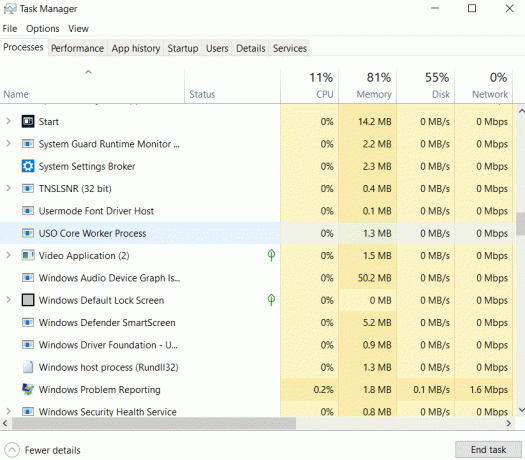
3. Кликните десним тастером миша на Основни раднички процес УСО и изаберите Својства. Такође можете кликнути на Отворите локацију датотеке. Ово ће директно отворити фасциклу.
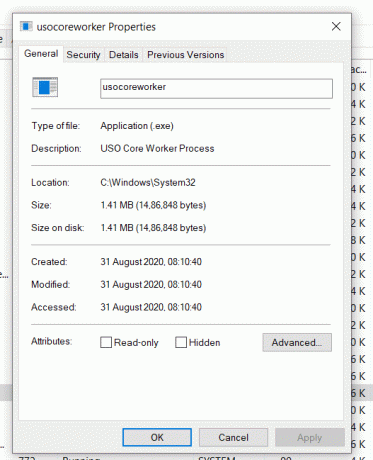
УСО можете потражити и у Планеру задатака.
1. Притисните тастер Виндовс + Р, а затим откуцајте тасксцхд.мсц и притисните Ентер.
2. Идите до следеће фасцикле:
Библиотека планера задатака > Мицрософт > Виндовс > УпдатеОрцхестратор
3. Пронаћи ћете УСО процес у фасцикли УпдатеОрцхестратор.
4. Ово објашњава да је УСО легитиман и да га користи сам Виндовс оперативни систем.
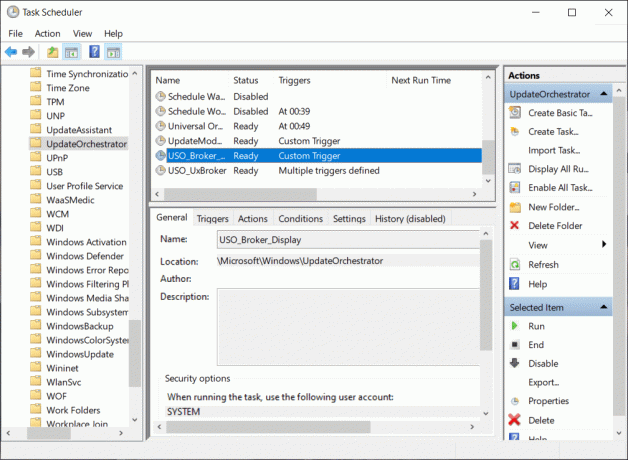
Дакле, митови да је у питању малвер или системски вирус су разбијени. УСО основни раднички процес је суштинска функција Виндовс-а и користи га сам оперативни систем, иако је процес који он покреће једва видљив.
Али дозволите нам да вам дамо реч предострожности: Ако пронађете УСО процес или било коју датотеку УСО.еке ван адресе Ц:\Виндовс\Систем32, било би боље да уклоните ту одређену датотеку или процес. Одређени малвер се маскирају као УСО процес. Због тога се саветује да проверите локацију УСО датотека у вашем систему. Ако пронађете било коју УСО датотеку изван датог фолдера, одмах је уклоните.
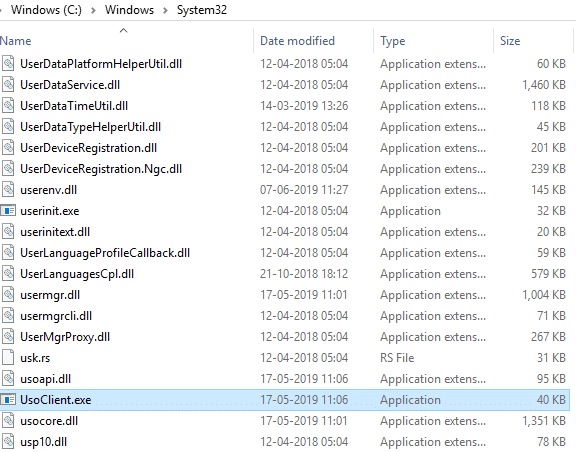
Препоручено:Који су неки од најбољих курзивних фонтова у Мицрософт Ворд-у?
Иако УСО процес функционише и функционише без икакве људске интервенције, Виндовс даје корисницима могућност да траже ажурирања и инсталирају их помоћу УСО агента. Можете користити команде у командној линији да бисте потражили ажурирања и инсталирали их. Неке од команди су наведене у наставку:
Ц:\Виндовс\Систем32\УсоЦлиент.еке РефресхСеттингс Ц:\Виндовс\Систем32\УсоЦлиент.еке РестартДевице Ц:\Виндовс\Систем32\УсоЦлиент.еке РесумеУпдате Ц:\Виндовс\Систем32\УсоЦлиент.еке СтартДовнлоад Ц:\Виндовс\Систем32\УсоЦлиент.еке СтартСцан Ц:\Виндовс\Систем32\УсоЦлиент.еке СтартИнсталл Ц:\Виндовс\Систем32\УсоЦлиент.еке СцанИнсталлВаит
Сада када сте прошли кроз чланак и разумели основе УСО процеса, надамо се да сте слободни од свих ваших недоумица у вези са УСО алатима. Ако и даље осећате неке сумње или питања, обавестите нас у пољу за коментаре.



![11 најбољих Метро: Екодус позадина [ХД+ и 4К] које морате преузети](/f/ce6fc4562f02a39e09f7341470a5c1a9.jpg?1529771462?width=288&height=384)